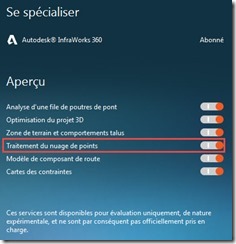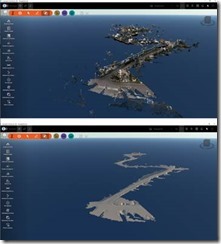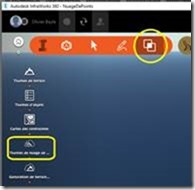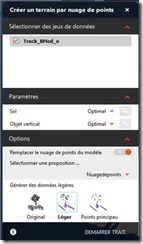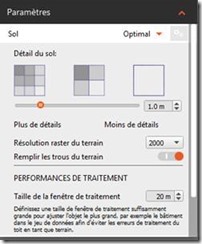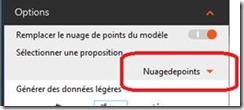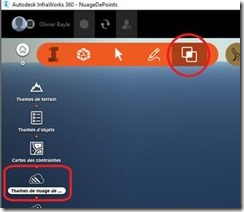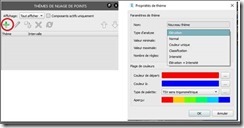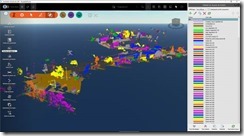Mon collègue Olivier Bayle nous propose un article sur une fonctionnalité toujours en aperçu (donc à activer dans l’écran d’accueil) mais qui a énormément évolué avec la version InfraWorks 360 2017 de mi-avril 2016 : le traitement du nuage de points.
Merci à Olivier pour la présentation suivante :
Parmi les nombreuses évolutions d’InfraWorks 360 2017, les nuages de points bénéficient d’une capacité de traitement particulièrement intéressante.
1- Fluidité de l’utilisation du nuage de points
Lorsque l’on intègre un nuage de points dans InfraWorks 360 2017, on remarque que beaucoup de progrès ont été apportés à la fluidité de la navigation et au rendu général.
2- Module de génération de terrain
Le logiciel bénéficie d’un nouveau module d’analyse de terrain appelé « Génération de terrain » disponible dans les outils d’analyses de la zone infrastructure.
Après avoir activé la fonctionnalité, apparait la fenêtre ci-dessous :
Elle est composée d’une zone de paramètres concernant les éléments :
– horizontaux (Sol)
– verticaux
Chacun disposant de plusieurs configurations :
Enfin, des options supplémentaires concernent la génération des données comme :
– remplacer le nuage de points du modèle
– génération des données
Pour mes tests, j’ai laissé les valeurs par défauts ce qui m’a donné de bons résultats. Par contre, pour certains nuages de points, il peut être utile de « jouer » avec ceux-ci.
Attention : la modification de paramètres peut augmenter (ou diminuer) le temps d’analyse.
Nota important : je vous conseille de créer une proposition et de générer l’analyse dans celle-ci :
3- Thèmes d’affichage de nuage de points
Le thème d’affichage de nuage de points est disponible dans les outils d’analyses de la zone infrastructure.
Un fois l’outil activé, en cliquant sur le bouton « + », vous pouvez créer un thème suivant plusieurs analyses :
– Elévation (valeurs fournies par le scanner)
– Normal (valeurs fournies par le scanner)
– Couleur unique (affiche le nuage de point d’une seule couleur)
– Classification (valeurs calculées par l’analyse de terrain)
– Intensité (valeurs fournies par le scanner)
– Elévation + Intensité (valeurs fournies par le scanner)
Après avoir modifié (ou pas) :
– les valeurs minimales
– les valeurs maximales
– les couleurs
– Le type de palette
Voici le résultat en choisissant un type d’analyse « Classification » avec une valeur maximale de 255 :
Vous trouvez ci-dessous la vidéo explicative :